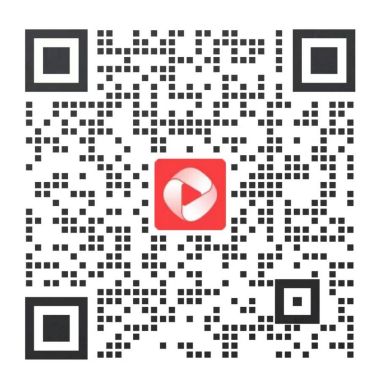MOV如何转换成MP4?3种方法教会你!
发布时间:2023年10月17日来源:野葱视频转换器
今天给大家介绍一些支持MOV格式的播放器以及一个MOV转换成MP4的万金油方法。无论你是Mac还是Windows用户,都可以在这里找到适合你的那个。
通用方法:野葱视频转换器
野葱视频转换器是一款多功能的视频处理工具,可以轻松解决MOV格式视频的播放问题。无论您是在电脑、手机、平板电脑还是其他设备上播放MOV视频,你将其转换为广泛兼容的格式如MP4,不就能确保视频无缝播放了吗?
基本操作步骤如下:
首先打开软件,选择“视频转换”功能并进入。

(1)添加文件
将mov格式视频添加至此软件内

(2)设置转换格式和参数
点击“参数设置”,选择想要转换成的格式及对应相关参数(如分辨率)等。

由于支持高级设置,可以点击下方位置的“设置”按钮,选择编码器、分辨率、码率、比特率等等设置。根据需求选择即可,也可以都默认选项。
(3)开始转换

选择好输出文件夹这样方便查找转换后的文件去处,点击转换按钮,即可开始转换。
实用播放器:
1、QuickTime Player
其次,我们来认识一下 QuickTime Player,这是苹果公司官方出品的播放器。虽然有人说它比较小众,但它对MOV格式的支持可是非常出色的。
你可以轻松地在Mac或Windows上使用它来播放MOV视频。它的界面清新简洁,操作也相当简单,就像一只灵巧的小麻雀一样。

2、 VLC媒体播放器
接下来,让我们认识一位真正的多面手,那就是 VLC 媒体播放器。这个家伙可以说是电脑上的全能选手,不仅支持MOV格式,还可以处理几乎所有常见的视频格式。你可以在Windows、Mac和Linux上找到它。VLC的用户界面虽然看起来简单朴素,但功能却非常强大,就像一位潜力股球员。

总结一下,如果如果遇到多种格式需要转换都可以通过野葱视频转换器完成,并且操作不难,对零基础的小白较非常友好哦!
Copyright © 2016-2025 苏州硅豆网络技术有限公司 版权所有苏ICP备2020070171号-4